MacでM4AをWAVに変換する方法
M4AファイルはAppleデバイスで一般的に使用されますが、他のプレーヤーとの互換性の問題が発生することがあります。より広いアクセシビリティを保証するために、広くサポートされているWAV形式への変換は実用的な解決策です。このガイドでは、MacでM4AをWAVに変換するいくつかの方法を説明しています。私たちの完全なMac M4AからWAVへの変換ガイドをご覧ください。
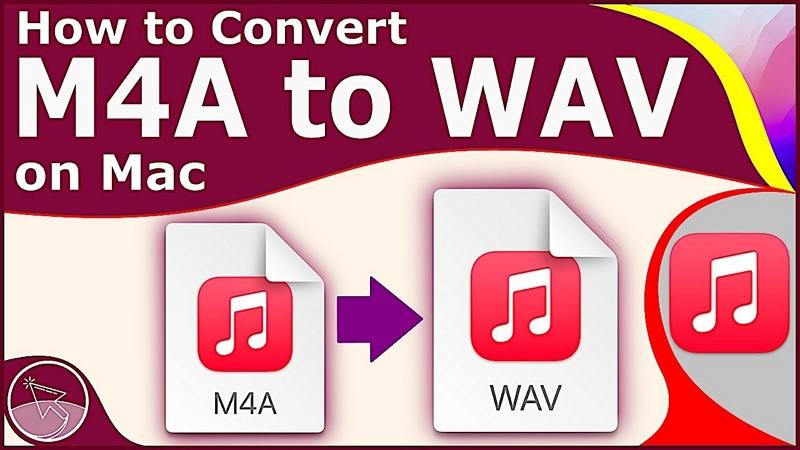
パート1: iTunesでM4AをWAVに変換する方法
iTunesはMacのデフォルトのメディア管理アプリで、M4AをWAVに変換する簡単な方法を提供しています。
iTunesでM4AをWAVに変換する手順
ステップ1:MacでiTunesアプリを起動します。画面の左上にある編集 > 環境設定メニューに移動します。Apple Musicアプリを使用している場合は、メニューバーから音楽 > 環境設定に移動してください。
ステップ2:環境設定ウィンドウで、「一般」タブ > インポート設定に進みます。インポート時の設定で、WAVエンコーダを選択してください。

ステップ3:iTunesライブラリまたはシステムからM4Aファイルを探してiTunesに追加します。

ステップ4:変換したい曲を選択し、ファイル > 変換 > WAVバージョンを作成に進みます。これにより、選択した曲からWAVバージョンが作成されます。

パート2: iTunesを使用せずにMacでM4AをWAVに変換する方法
MacでM4AをWAVに変換する強力で使いやすいソリューションをお探しの場合、HitPawビデオコンバーターが優れた選択肢です。直感的なインターフェイスと堅牢な機能を備えたこのソフトウェアは、オーディオ変換を容易にします。これはMac用の最高のM4AからWAVへのコンバーターです。
HitPawビデオコンバーターの主な特徴
- 1000種類以上のビデオおよびオーディオフォーマットをサポート(M4A、WAV、MP3、MP4、MOV、AVIなど)
- MacおよびWindowsでM4AをWAVに、またはその逆にバッチ変換
- 120倍の速さでファイルを変換
- 変換後も元の品質を維持
- 組み込みエディターでビデオとオーディオを編集可能
- 品質を損なうことなくビデオとオーディオを圧縮
- 使いやすい
MacでM4AをWAVに変換する手順
ステップ1:HitPawビデオコンバーターを起動し、M4Aファイルをインポートします。ファイルをインポートするには「オーディオを追加」をクリックするか、プログラムにファイルをドラッグアンドドロップします。

ステップ2:各ファイルの右下にある逆三角をクリックして、各オーディオファイルの出力形式としてWAVを選択します。または、左下隅にある「すべて変換」をクリックして、インポートされたすべてのファイルのためにWAVを選択します。

ステップ3:「すべて変換」をクリックして、Macで一括してM4AをWAVに変換を開始します。

ステップ4:ダウンロード後、「変換済み」タブに移動して変換されたWAVファイルを見つけてください。

パート3: オンラインでM4AをWAVに変換するコンバーター
オンラインファイルコンバーターは、ソフトウェアのインストールなしで簡単かつ迅速にフォーマット変換を行いたいユーザーにとって欠かせないツールとなっています。利用可能な多くのオプションの中でも、Mac用の効率的なM4AからWAVへのコンバーターとしていくつかが際立っています。ここでは、その特徴、長所、短所を強調しながら、注目すべき4つのオンラインコンバーターを探ります。
1. Zamzar
Zamzarはよく知られたオンラインファイル変換ツールで、M4AからWAVを含むさまざまな形式の変換を提供しています。このプラットフォームは無料で使用でき、ビデオ、オーディオ、音楽、電子書籍、画像、CADファイルなど、さまざまなファイルタイプをサポートしています。
長所
- 多様なファイルタイプとフォーマットを幅広くサポート。
- ユーザーフレンドリーなインターフェイスで直感的な変換プロセス。
- 高速な変換スピード。
- インストール不要。
- ローカルファイルまたはURLを追加して変換可能。
短所
- 基本的な変換を超える追加機能がない。
- 変換したファイルはメール経由で配信されるため、一部のユーザーにとって不便かもしれない。
2. Online-Convert
Online-Convertはシンプルで迅速なオンラインコンバーターで、M4AからWAVへの変換を効率的に処理します。さまざまなオーディオ、ビデオ、その他の形式をサポートし、ファイル変換の柔軟性を提供します。ユーザーはローカルストレージ、URL、Dropbox、Googleドライブからファイルを追加できます
長所
- ファイルタイプとフォーマットの適度なリストをサポート。
- ローカルストレージやクラウドサービスなど、複数のソースからファイルを追加可能。
- チャンネル、サンプリングレート、ビット解像度などのファイル設定をカスタマイズ可能。
- 無料で使用可能。
短所
- 追加機能がない。
- バッチ処理をサポートしていない。
3. OnlineConverter
Online ConverterはシンプルなM4AからWAVへのコンバーターで、使いやすいインターフェイスを提供し、簡単にファイル変換が可能です。ユーザーは必要なファイルを簡単に追加し、出力形式を選択することができ、手間のかからない解決策を提供します。変換プロセスは迅速で、変換されたファイルはウェブサイトから直接ダウンロード可能です。
長所
- シンプルで使いやすいインターフェイス。
- 無料で使用可能。
- インターフェースから直接変換されたファイルをダウンロード可能。
- ローカルファイルとURLの両方を変換に使用可能。
短所
- 最大ファイルサイズは200MBに制限。
- 追加機能や高度な機能がない。
最後に
オンラインのM4AからWAVへのコンバーターは、さまざまなユーザーの好みに対応する多様な機能を提供します。Mac用の最高のM4AからWAVへのコンバーターをお探しですか?HitPawビデオコンバーター for Macは、MacでM4AをWAVにバッチ変換するためのシームレスで効率的な方法を提供します。
使いやすいインターフェイスと強力な機能を備えており、高品質のオーディオ変換を楽しむことができます。今すぐHitPawビデオコンバーターをMacにダウンロードして、手間のかからないオーディオ変換プロセスを体験してください。



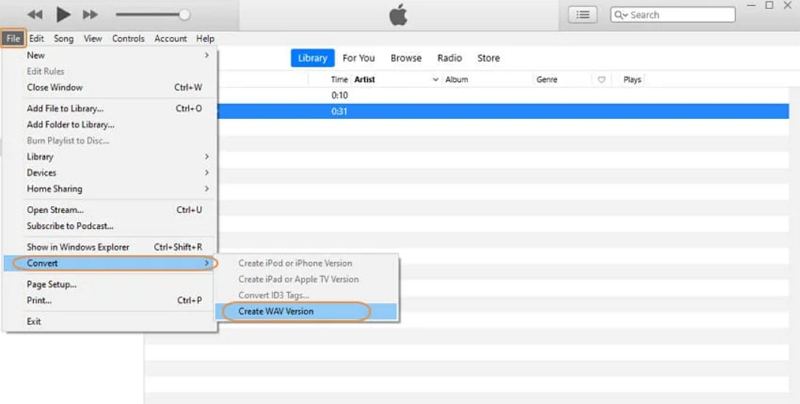









 HitPaw Edimakor
HitPaw Edimakor



この記事をシェアする:
「評価」をお選びください:
松井祐介
編集長
フリーランスとして5年以上働いています。新しいことや最新の知識を見つけたときは、いつも感動します。人生は無限だと思いますが、私はその無限を知りません。
すべての記事を表示コメントを書く
製品また記事に関するコメントを書きましょう。